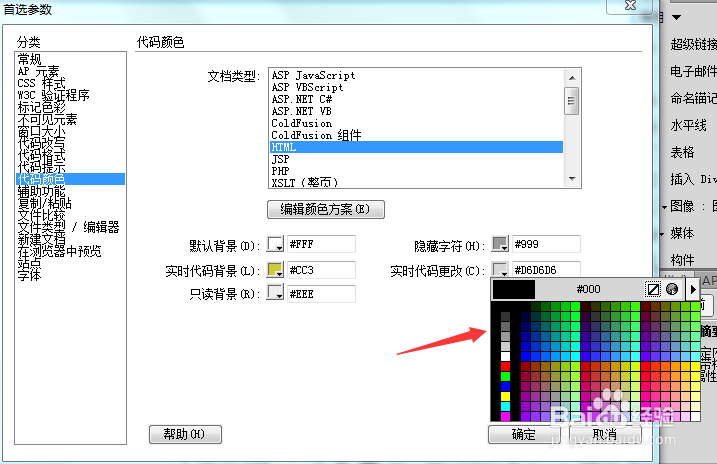1、首先我们双击桌面上的Dreamweaver的快捷图标,将该软件打开在打开的界面内我们找到编辑菜单,如图所示:
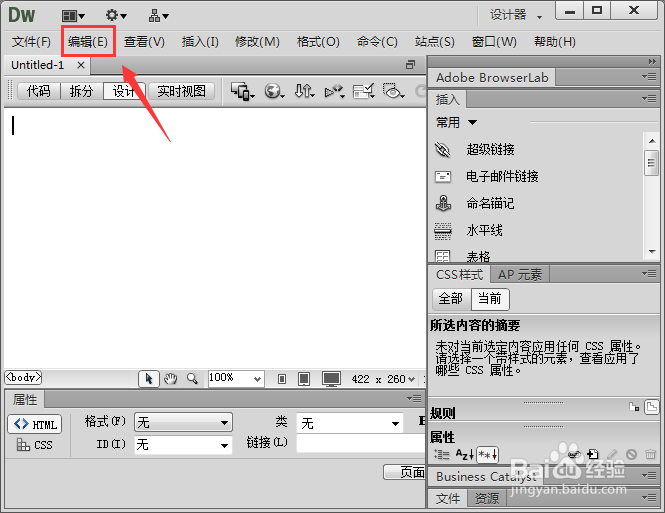
2、点击编辑菜单在它的子级菜单哪里我们找到首选参数选项,如图所示:
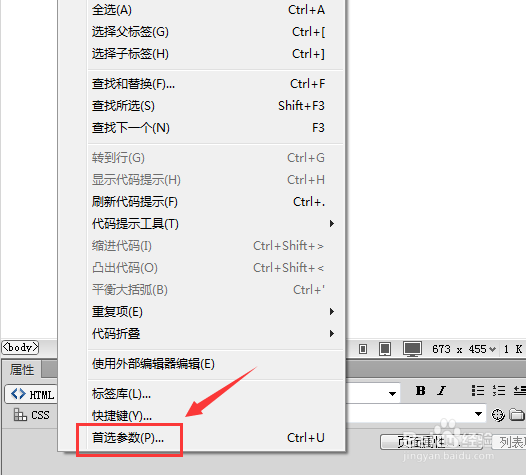
3、点击首选参数选项弹出首选参数对话框,如图所示:

4、在首选参数对话框内我们在左侧找到代码颜色选项,如图所示:
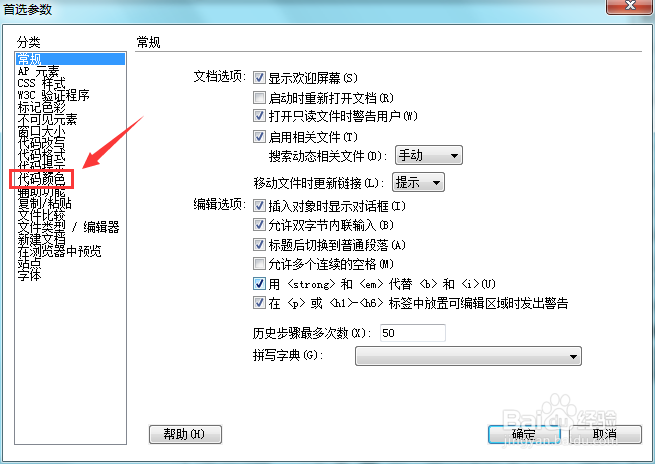
5、点击代码颜色选项在右侧的设置里我们在类型里选择我们需要的类型,如图所示:
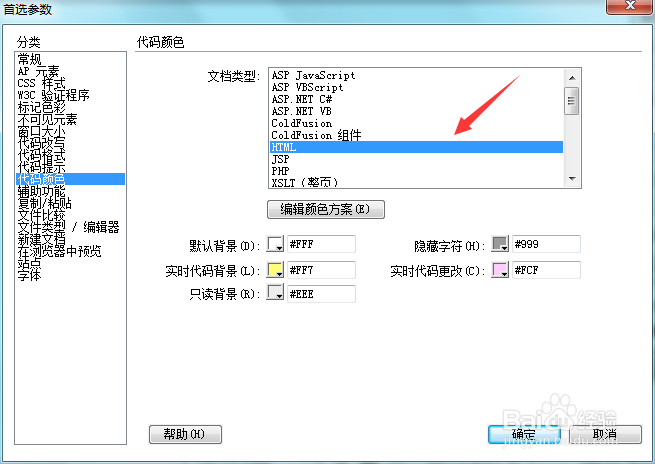
6、选择类型之后,我们在下面找到实时代码背景选项,点击该选项右侧的颜色下拉箭头在颜色选择内选择需要的颜色,如图所示:

7、再找到实时代码更改选项,点击该选项右侧的下拉箭头在颜色设置里选择需要的颜色,设置好之后点击确定我们的代码颜色就设置好了,如图所示: